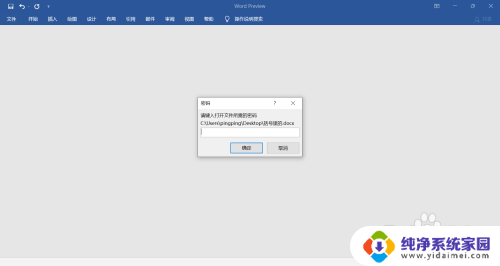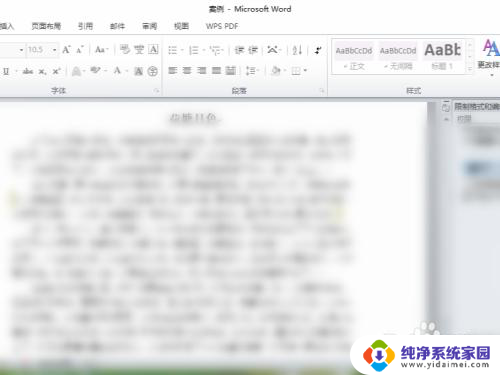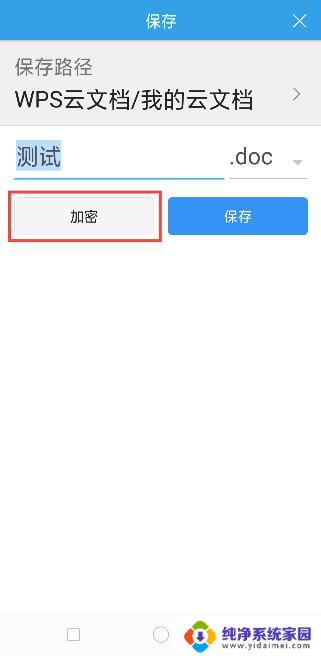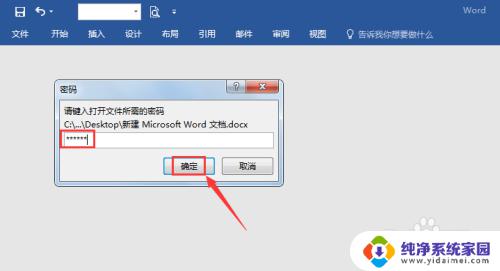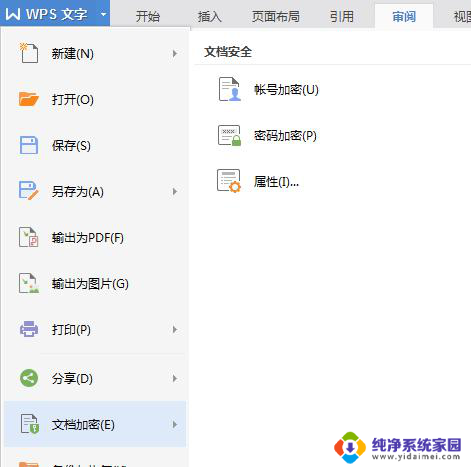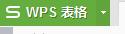word怎么加密文档 如何使用密码给word文档进行加密
更新时间:2024-01-31 15:47:52作者:yang
在信息时代,隐私保护和数据安全已经成为人们越来越关注的问题,特别是在办公环境中,往往会处理涉及机密信息的Word文档。为了确保文档内容的机密性,我们可以采取一种简单而有效的措施,即对Word文档进行加密。通过使用密码,我们可以为Word文档添加一层保护,确保只有授权人员才能访问和编辑文件内容。Word文档的加密方法和使用密码的技巧是什么呢?接下来本文将为您详细介绍Word文档的加密过程和相应的操作步骤,帮助您更好地保护您的机密信息。
步骤如下:
1.
第一步:先点击word文档的【文件】按钮,再点击【信息】按钮。
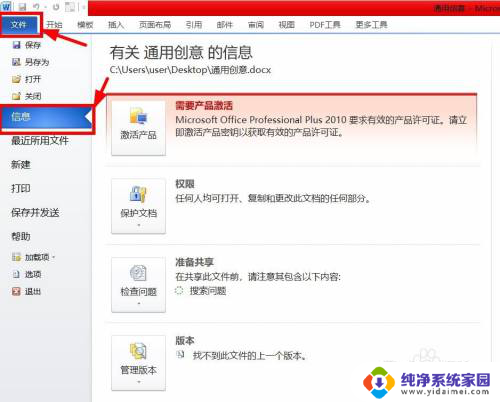
2.
第二步:先点击【保护文档】,再点击【用密码进行加密】。
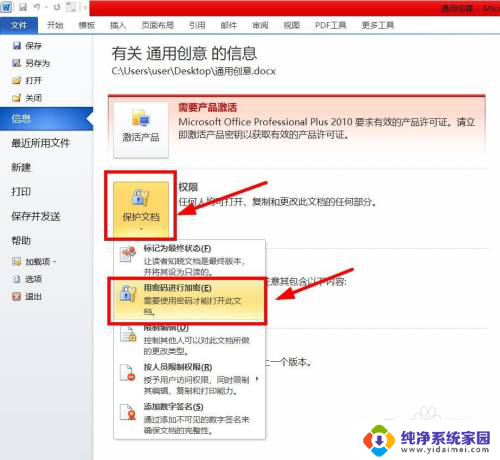
3.
第三步:在【加密文档】的对话框中输入密码就可以给word文档加密了。
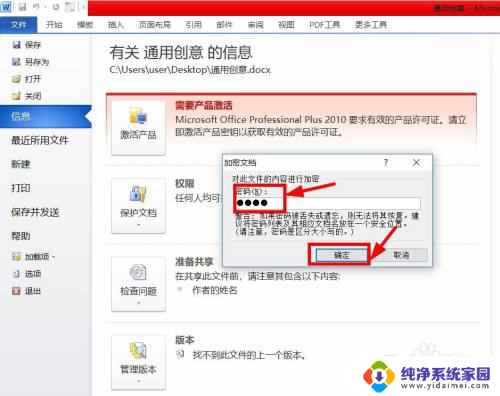
以上就是word如何加密文档的全部内容,如果你也遇到了同样的情况,可以参照小编的方法来处理,希望这对你有所帮助。